В данной статье содержится описание настроек инструмента, расположенных по вкладке «Общие» в терминале Привод Бондаря. Настройки инструмента изображены в виде шестеренки и находятся сбоку от названия инструмента.
Оставьте свой электронный адрес в форму ниже и получите единый лаунчер для запуска CScalp и Привода Бондаря.
Оглавление
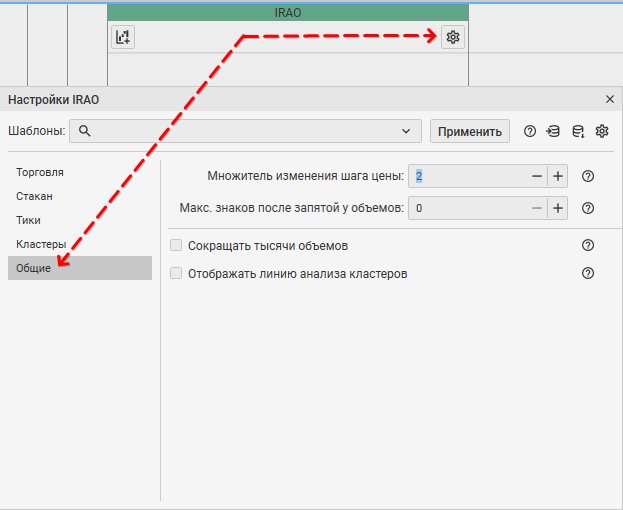
Множитель изменения шага цены
Как работает: параметр влияющий на шаг масштабирования стакана. Доступно два вида масштабирования.
Большие шаги (это горячие клавиши «+» и «—» (не на numpad)) получаются умножением значения в десять раз.
Пример: множитель 5, значит большой шаг 5х10= 50.
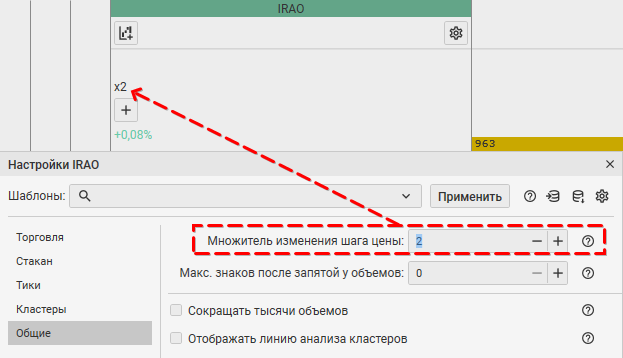
Малые шаги (зажмите горячую клавишу «H» и прокручивайте колесо мыши над стаканом) будут равны значению множителю изменения.
Пример: если множитель 2, то и шаг изменения равен 2.
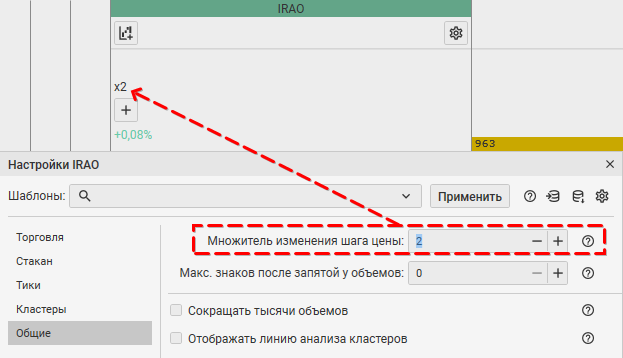
Как применить: укажите необходимое значение.
Как изменить: наведите курсор на поле со значением параметра, кликните левой кнопкой мыши и укажите нужное значение. Сохранение параметра происходит автоматически.
Макс. кол-во знаков после запятой у объемов
Как работает:
Изменяет количество отображаемых знаков после запятой у объемов. Минимальное значение = 0, а максимальное = 8.
Пример: Если объем равен 0.156712, то при установленном значении равном 4, отображение будет выглядеть следующим образом 0.1567.
Данная настройка предназначена для облегчения восприятия значений. Настройка не изменяет отображение собственных объемов (заявок, позиции, сделок по цене) т. к. в их случае важна точность.
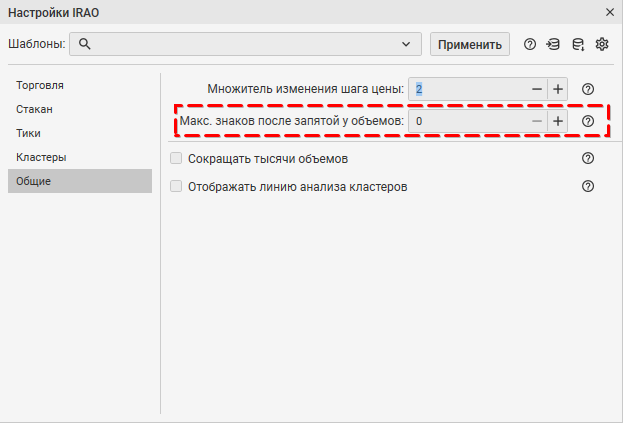
Как применить: укажите необходимое значение от 0 до 8.
Как изменить: наведите курсор на поле со значением параметра, кликните левой кнопкой мыши и укажите нужное значение. Сохранение параметра происходит автоматически.
Сокращать тысячи объемов
Как работает: изменяет отображение больших чисел объема. Тысячи обозначены через K, а миллионы через M.
Пример: 1000 = 1K, 1000000 = 1М.
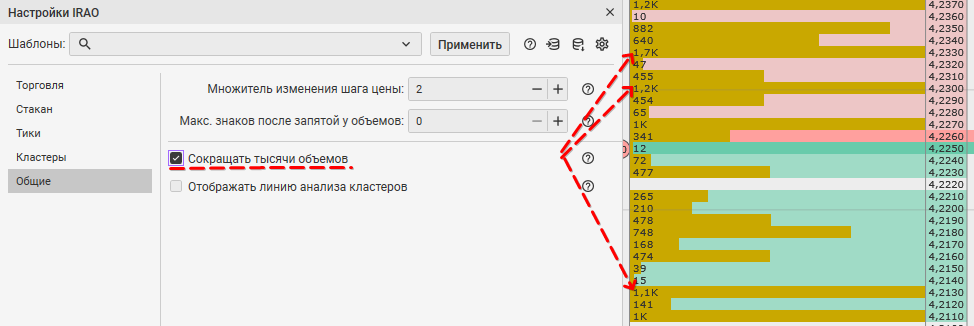
Как применить: переведите свитчер в активное положение (загорится зеленым цветом).
Как изменить: свитчер в активном положении (зеленый цвет) тысячные объемы будут сокращены, свитчер не активен (серый цвет) объемы будут отображаться стандартно. Сохранение параметра происходит автоматически.
Отображать линию кластера
При наведении курсора на цену отображается линия анализа кластеров.
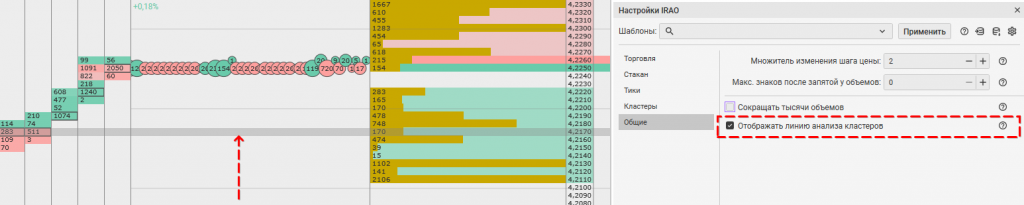
Чтобы включить данную функцию, необходимо зайти во вкладку «Общие» и включить свитчер «Отображать линию анализа кластеров«.


